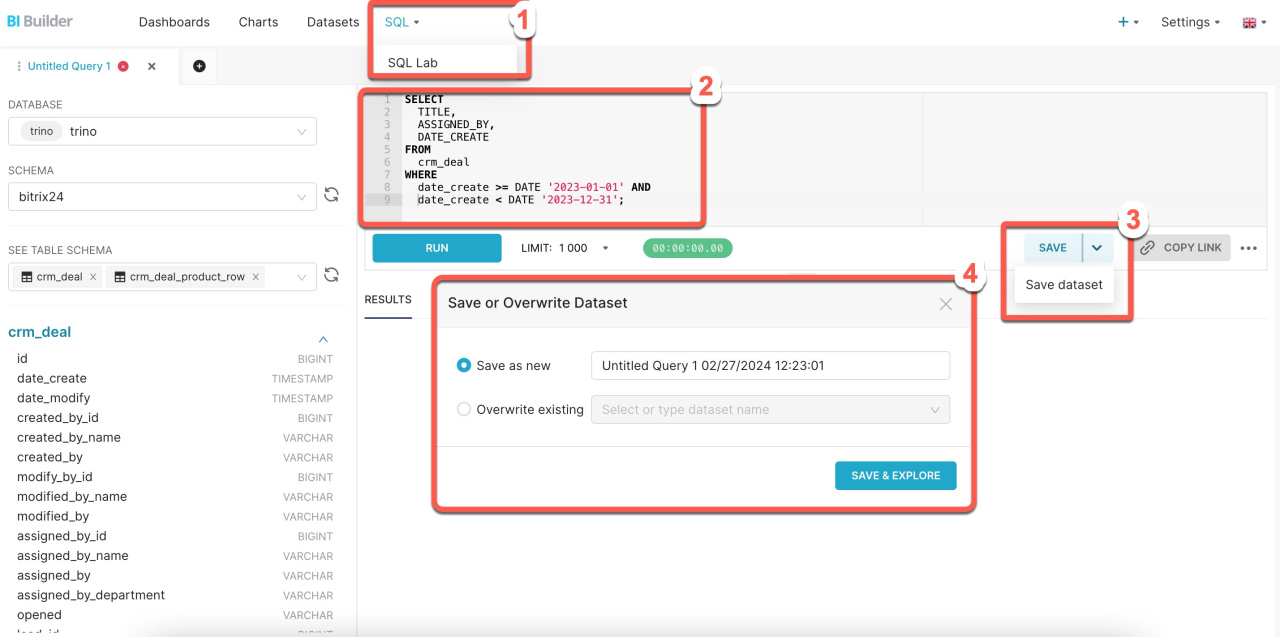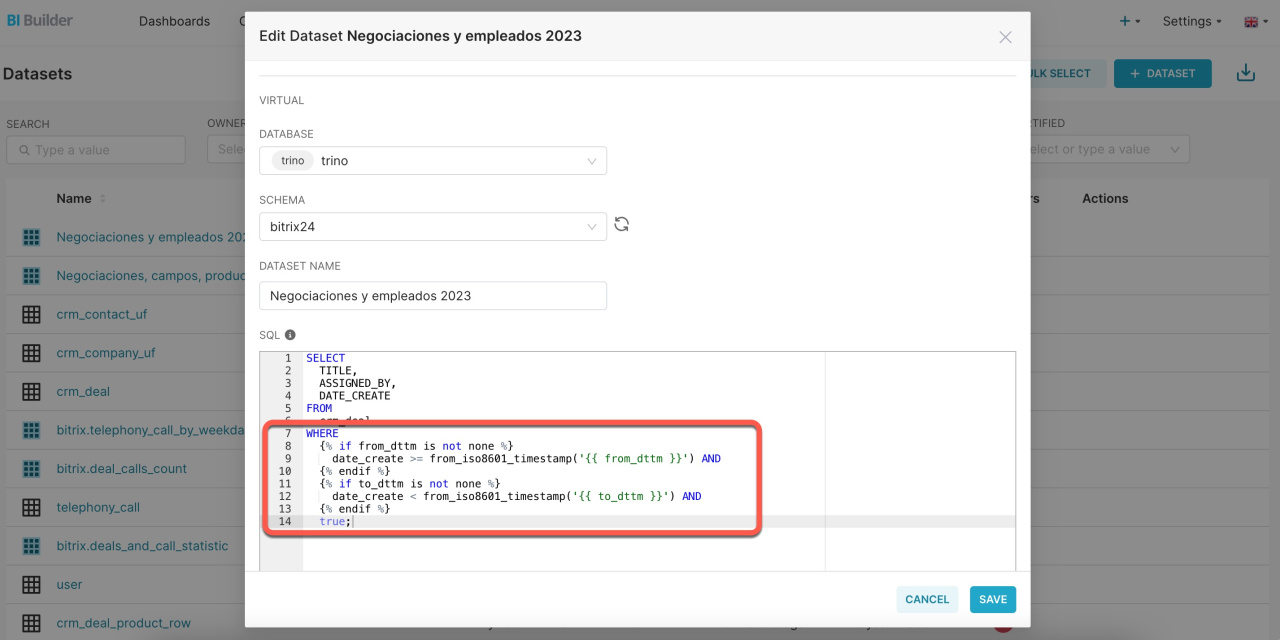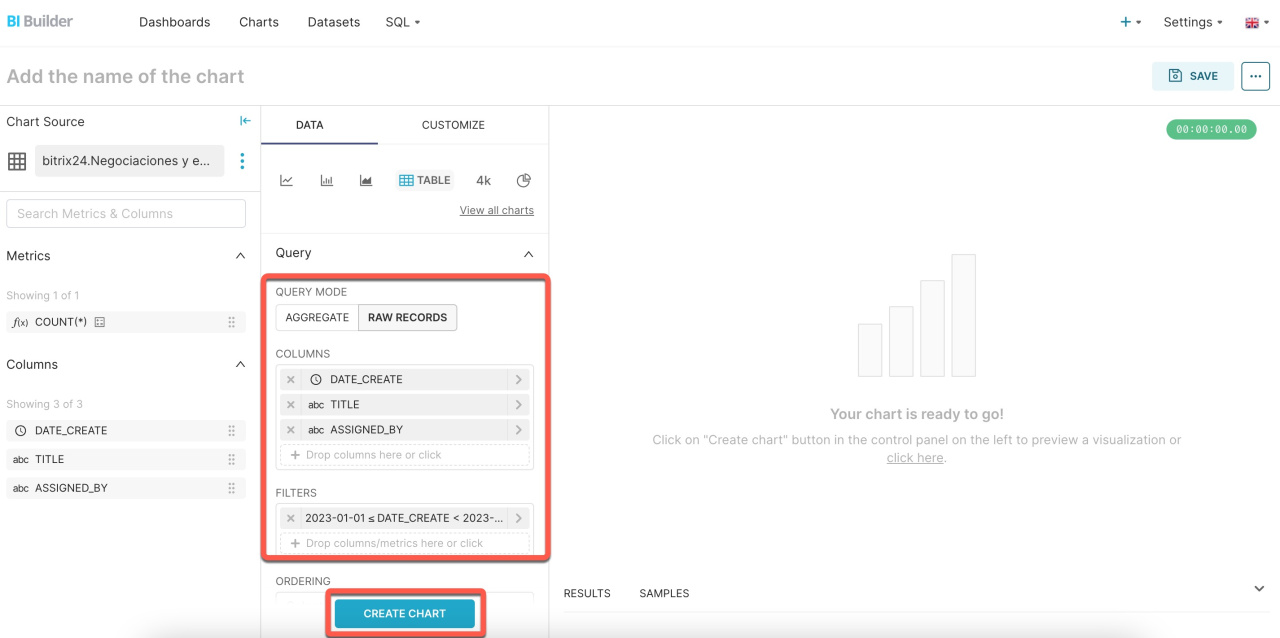Jinja Templates es un lenguaje especial para crear plantillas. Te permite escribir consultas SQL dinámicas que cambian según las condiciones especificadas. Utiliza plantillas en conjuntos de datos virtuales de BI Builder. Por ejemplo, agrega un rango de fechas dinámico que solicitará datos solo para un período seleccionado.
En este artículo, vamos a considerar cómo agregar una plantilla Jinja a un conjunto de datos virtual y cuáles son las principales variables de las plantillas.
Crear un conjunto de datos virtual
Abre BI Builder y ve a la sección SQL > SQL Lab. Ingresa la consulta SQL en la ventana y guárdala como un conjunto de datos nuevo.
Crear un conjunto de datos virtual
Editar un conjunto de datos virtual
Para agregar una plantilla, abre la pestaña Datasets. Elige un conjunto de datos virtual y haz clic en Edit.
Edita la consulta SQL y agrega una plantilla Jinja:
WHERE
{% if from_dttm is not none %}
date_create >= from_iso8601_timestamp('{{ from_dttm }}') AND {% endif %}
{% if to_dttm is not none %}
date_create < from_iso8601_timestamp('{{ to_dttm }}') AND {% endif %}
true;
- {% if from_dttm is not none %} — comprueba si hay una fecha de inicio para el filtrado.
- date_create >= from_iso8601_timestamp('{{ from_dttm }}') AND — filtra los datos para incluir registros con la fecha de creación a partir de la fecha de inicio especificada.
- {% endif %} — completa la verificación de la fecha de inicio.
- {% if to_dttm is not none %} — comprueba si hay una fecha de finalización para el filtrado.
- date_create < from_iso860i_timestamp('{{ to_dttm }}') AND — filtra los datos para incluir registros con la fecha de creación anterior a la fecha de finalización especificada.
- {% endif %} — completa la verificación de la fecha de finalización.
- true — admite la operación de la consulta si no se especifican fechas.
Las variables de la plantilla hacen que la consulta sea más flexible. Puedes cambiar el rango de fechas del conjunto de datos utilizando el filtro. Coloca valores diferentes en from_dttm y to_dttm sin editar el resto de la consulta.
Lista de variables para plantillas Jinja
| Variable | Acción |
|---|---|
| portal_url |
Muestra la dirección de la cuenta desde la que se abre BI Builder. Por ejemplo, puedes agregar la línea SELECT '{{portal_url()}}' as string a la consulta para ver en el informe desde qué cuenta se abre BI Builder.
|
| columns | Define las columnas para agrupar los datos en una consulta. |
| filter | Especifica los filtros aplicados a los datos. |
| from_dttm y to_dttm | Establece el rango de fechas del muestreo de datos. |
| groupby |
Repite la función columns, agrupando datos por columnas especificadas.
|
| metrics | Incluye funciones agregadas como suma o promedio. |
| row_limit y row_offset | Limita el número de filas en el resultado de una consulta y el desplazamiento del inicio de la selección. |
| table_columns | Enumera las columnas disponibles en el conjunto de datos. |
| time_column y time_grain | Define la columna de tiempo y el intervalo de agregación de datos. |
Comprobar cómo funciona la plantilla
Haz clic en el conjunto de datos y crea un gráfico en la ventana que se abre. Selecciona el modo de consulta Raw records, mueve las métricas al bloque Columns, configura el filtro y haz clic en Create chart.
Para ver cómo funciona la plantilla en tu consulta, haz clic en el menú de acciones (...) > View query.
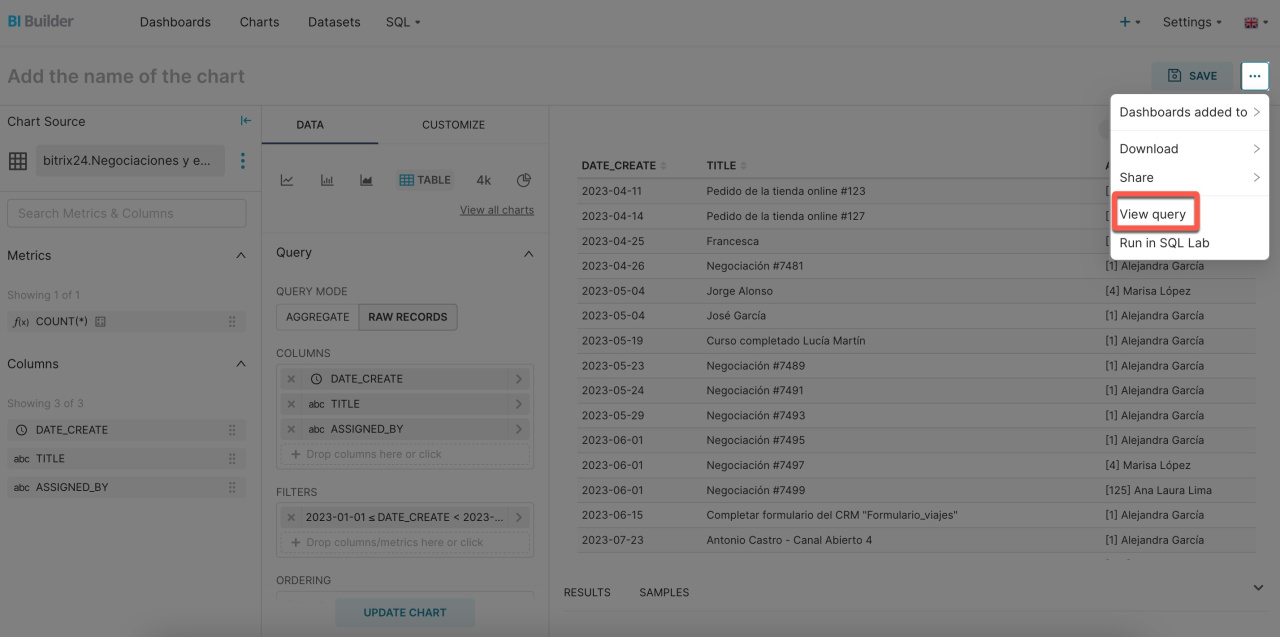
El rango de fechas dinámico se aplica al gráfico, solicitando datos solo para el período seleccionado
Resumen
- Jinja Templates es un lenguaje especial para crear plantillas. Te permite escribir consultas SQL dinámicas que cambian según las condiciones especificadas.
- Para agregar una plantilla Jinja, edita la consulta SQL en un conjunto de datos nuevo o existente.